Maka tidak heran banyak membuat softcopy dari setiap dokumen penting berupa file gambar maupuun extensi lainnya untuk di simpan dan dapat di lihat dari gadget dan komputer. Membuat softcopy berupa file tersebut tidaklah susah, karena sobat bisa membuatnya dengan menggunakan kamera smartphone atau scan dokumen menggunakan printer agar dapat melakukan scanning dan menjadi dokumen tersebut berupa file yang sewaktu-waktu dapat di print kembali. Seperti yang akan kita bahas pada artikel ini yaitu, Cara scan file dokumen memakai printer canon MP 237, 258, 280, 287.
Manfaat Men-scan Dokumen Menggunakan Printer atau perangkat lainnya:
- Hasil lebih jelas
- Dokumentasi Dokumen berupa File digital
- Dapat di Simpan berbagai bentuk gambar (JPG, JPEG, PNG)
- Dapat di cetak / di print kembali
- Mudah di kirim ke berbagai perangkat
- Penyimpanan tidak memakan tempat dan mudah
- Mudah di gandakan atau duplikat untuk menghindari hilang file
Cara Scan Dokumen di Printer Canon
Menurut saya pribadi aplikasi atau fitur scanning ini termasuk mudah dan ada yang bawaan windows juga, tetapi hanya saja tidak semua orang mengetahuinya. Dan banyak yang bertanya juga "Mas kalau scan itu pakai software apa sih?" dan ketika saya memberitahu softwarenya, dia pun menjawab "hooo cuma gitu". Lansung saja ke panduannya ya sob, pastikan sebelum mengikuti tutorial ini sobat sudah menginstall Master printer.1. Cara Scan Dokumen Menggunakan Paint
Cara pertama yang sobat dapat gunakan adalah software bawaan windows, yaitu Paint. Software ini tidak hanya dapat digunakan sebagai untuk mengedit gambar atau foto saja. Tetapi Paint juga bisa di pakai untuk scanning berbagai printer, dengan salah satu contohnya adalah printer canon.Langkah-langkah Scanning di Printer Canon :
- Hidupkan Printer Canon
- Hubungkan printer dengan komputer/laptop dengan kabel USB Printer
- Klik Start pada windows - All Program dan buka Accesories - Paint
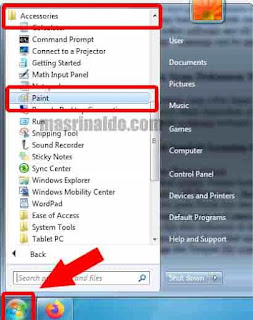
Letak Aplikasi Paint - Klik Menu pada Pojok kiri atas seperti di gambar
- Klik From Scanner or Camera

Menu From Scanner or Camera - Letakan file atau dokumen di dalam scanner printer
- Klik Preview untuk melihat apakah dokumen sudah sesuai yang di inginkan
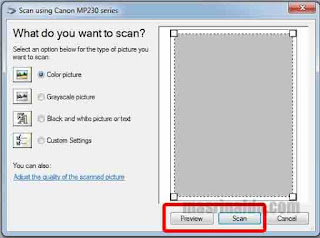
Tampilan FromScanner or Camera - Klik Scan dan Simpan file scan
2. Cara Scan Dokumen Menggunakan Windows Fax and Scan
Cara kedua ini juga masih menggunakan program bawaan windows seperti cara scan dokumen di printer menggunakan paint. Hanya saja aplikasi atau software ini memiliki fitur lebih lengkap dibandingkan paint.Langkah-langkah scanning Memakai Windows Fax and Scan :
- Hidupkan dan hubungkan Printer ke perangkat (Komputer & Laptop)
- Klik Start pada windows - All Program dan buka Accesories - Windows Scan and Fax
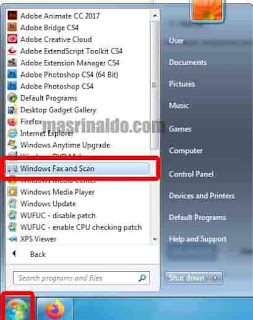
Windows Fax and Scan - Klik New Scan pada pojok kiri atas
- Pada bagian sebelah kiri, sobat bisa mengatur perangkat printer dan mengatur hasil gambar dari dokumen yang akan di scan nanti.
- Klik Preview untuk melihat hasil sebelum mengambil gambar scan
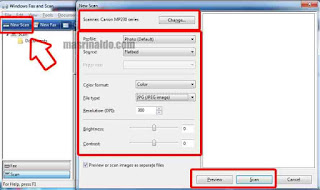
New Scan Dokumen - Jika sudah sesuai, sobat Klik Scan dan tunggu hingga proses scan dokumen selesai
- File hasil scan tersebut akan otomatis tersimpan di Document pada folder Scanned Documents dengan awal nama Image
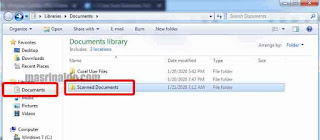
Letak Hasil Scan Dokumen
Demikian postingan mengenai "2 Cara Scan Dokumen di Printer Canon Lengkap + Gambar" yang semoga dapat membantu sobat yang bingung cara scan di printer tanpa menggunakan software tambahan lainnya.


Post a Comment